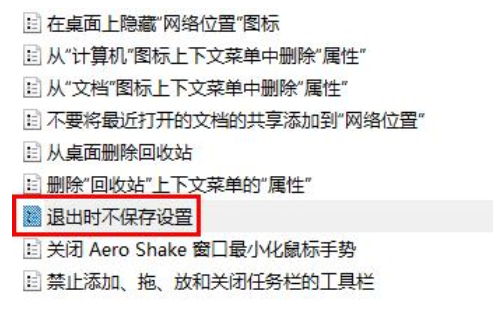U盘未格式化问题解析及解决方案
在使用U盘的过程中,用户可能会遇到“U盘未格式化”的问题。这种情况通常是由于U盘文件系统损坏、病毒感染或者其他原因导致的。当U盘出现未格式化的提示时,用户无法正常访问U盘上的数据,这会给用户带来很大的不便。本文将对U盘未格式化问题进行解析,并提供相应的解决方案。
原因分析
1. 文件系统损坏:U盘在使用过程中,可能会因为突然断电、强行拔出等原因导致文件系统损坏,从而出现未格式化的问题。
2. 病毒感染:U盘可能被病毒感染,病毒会破坏U盘的文件系统,导致无法正常访问。
3. 读写错误:U盘在使用过程中,可能会因为读写错误导致文件系统损坏。
4. 硬件故障:U盘本身存在硬件故障,如主控芯片损坏等,也可能导致未格式化的问题。
解决方案
1. 格式化U盘:
- 将U盘连接到电脑。
- 打开“我的电脑”或“此电脑”,找到U盘所在的盘符。
- 右键点击U盘盘符,选择“格式化”。
- 在弹出的格式化窗口中,选择文件系统(如FAT32或NTFS),然后点击“开始”。
- 格式化完成后,U盘将恢复到初始状态,但所有数据将丢失。
2. 使用数据恢复软件:
- 如果U盘上的数据非常重要,可以尝试使用数据恢复软件进行恢复。
- 下载并安装数据恢复软件,如Recuva、EaseUS Data Recovery等。
- 运行软件,选择U盘所在的盘符,然后进行扫描。
- 扫描完成后,软件会显示可恢复的文件,选择需要恢复的文件,然后点击“恢复”。
3. 修复文件系统:
- 如果U盘文件系统损坏,可以尝试使用系统自带的磁盘修复工具进行修复。
- 打开“命令提示符”或“PowerShell”,输入`chkdsk X: /f /r`(X为U盘盘符),然后按回车。
- 系统将对U盘进行扫描并修复文件系统错误。
4. 更换U盘:
- 如果以上方法都无法解决问题,可能是U盘硬件故障。建议更换一个新的U盘。
预防措施
1. 正确插拔U盘:在使用U盘时,要确保在安全删除硬件后再拔出U盘,避免文件系统损坏。
2. 使用杀毒软件:定期使用杀毒软件对U盘进行扫描,防止病毒感染。
3. 备份数据:定期备份U盘上的重要数据,以防数据丢失。
4. 使用质量好的U盘:选择品牌和质量可靠的U盘,避免硬件故障。
通过以上分析和解决方案,希望能帮助用户解决U盘未格式化的问题,并提供一些预防措施,以避免类似问题的再次发生。